
发布时间:2022-08-16 14: 53: 11
品牌型号:HP
系统:Win10
软件版本:GoldWave
在听音乐时,往往会听到让自己心动的音乐,并想把这段音乐留下来作为自己的手机铃声或起床的闹钟等等,那么如何使用音频剪辑软件来进行音乐剪辑呢。下面就带大家了解一下使用goldwave音频软件剪辑音乐的时候方法,和goldwave保存的音频在哪。
一、goldwave剪辑音乐使用方法
在打开goldwave音频软件后,点击左上角文件选项。
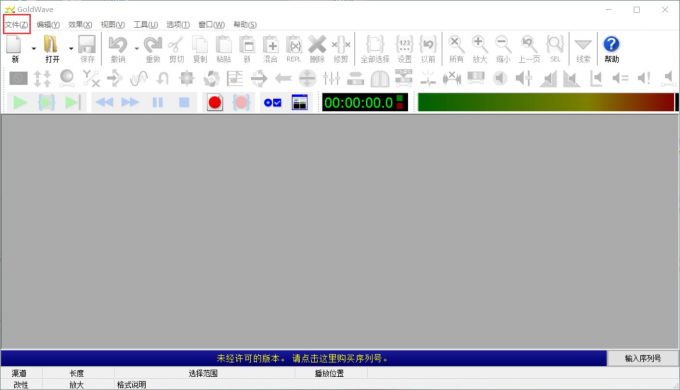
图1. goldwave首页
选择打开保存好的需要剪辑的音频文件或者网址。如果没有在查找中找到保存的音频文件,也可以将音频文件保存在桌面,随后直接拖动到灰色界面即可,如下图所示。
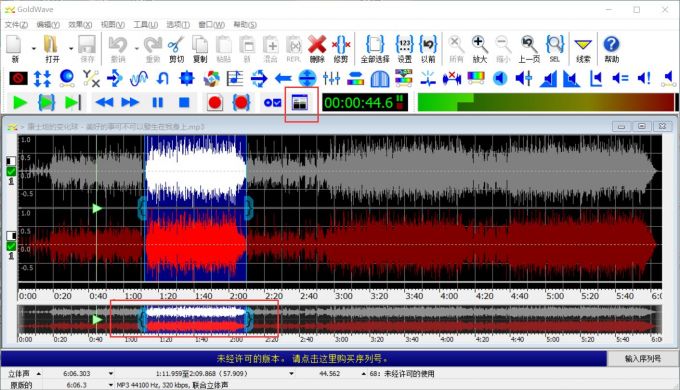
图2:剪辑音频文件
在导入音频文件后,下方音轨中显示的即音频文件的时长,可以先点击软件上方的控制按钮打开控制面板来试听是否是需要截取的音频。

图3: goldwave控制面板
在控制面板中,左上角的第一个绿色按钮代表从头开始播放的意思,中间的第二个按钮则是代表从我们选择的音频开始播放,第三个为继续播放按钮。绿色下方蓝色按钮分别为倒退播放、快进播放、暂停播放和停止播放。
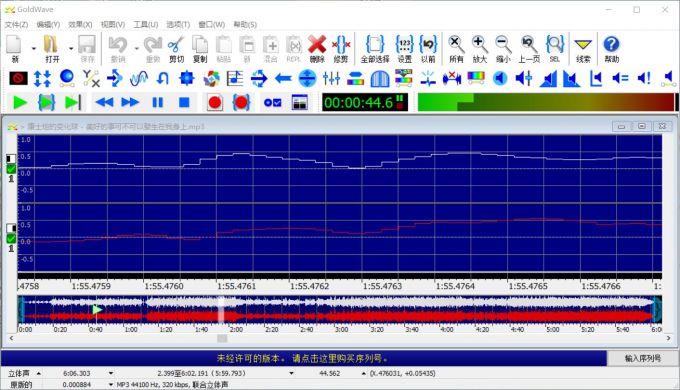
图4.音频文件波谱
在音轨中上下滑动滚轮即可放大或使波谱复原,想要截取音频时,放大波谱可以更好,更加精确的选择想要截取的音频部分。
选择好截取的音频后点击上方修剪选项,即可在goldwave软件中形成一段新的音频。也就是我们选择好的修剪的那部分,
二、goldwave音效处理方法
在保存好剪辑的音频后,点击效果按键,可以给音频文件来添加回声、压缩、立体声和音高等等效果、使音频达到你想要的心理预期。

图5:添加音频效果
举个例子,如想给截取的音频添加回声效果,在点击效果中的回声后,如下图所示。

图6:添加回声效果
在回声选项中,分为回声、延迟、音量和反馈。可以在里面选择想要的效果设置或者使用软件系统的预设设置来添加回声效果,随后点击保存试听即可。如果没有达到想要的效果点击上方撤销按钮重新设置回声效果即可。
三、goldwave如何添加回声效果
在听音乐的时候,我们能听到一些回声效果,这回声效果是怎么实现的呢,下面我们来了解下goldwave如何添加回声效果
1.将音频导入goldwave软件之后,点击顶部菜单栏的“效果”按钮,选择“回音”选项
2.如下图所示,在弹出的回音选项栏中,分为了4个部分,分别为:音量、频率调制器(颤音)、音量调制器(颤音)以及预设效果。如果想要调整回音音量的大小,可以通过左右移动鼠标来进行调整,想要增强回音量,鼠标往右拖拽即可。
想要添加音频回声效果,在预设栏里进行调整即可,除了回声效果之外,预设效果还包含了像如:混响、吓人、扭曲、弯音、外星人、金属、颤音等十几种效果。

图7:添加立体声回声
3.当设置好数值并在预设栏里添加立体声回声效果之后,可先点击右侧绿色箭头按钮进行音频效果的试听播放,选定后点击“ok”,即可回到主界面进行音频保存。
综上所述,以上内容就是goldwave剪辑音乐使用方法和goldwave保存的音频在哪的内容了,希望对还没有使用goldwave音频剪辑的小伙伴有所帮助,更多精彩内容欢迎登陆goldwave中文网站进行了解。
展开阅读全文
︾